Установка советника Форекс
Содержание
Установка советника Форекс
Рынок Форекс начал появляться в поле зрения трейдеров уже очень давно. Ведь валютный рынок привлекает очень многих, а на Forex можно работать с большим количеством пар валют. Сделка открывается достаточно быстро, находить новости довольно просто, да и вся доступная информация уже есть в интернете. Мечта о том, что торговый робот будет за вас все делать, витает в головах многих начинающих инвесторов. Но тут надо сказать о том, что помощник это все-таки не замена живого специалиста, а лишь его дополнение. Это автоматический скрипт, который можно правильно настроить и он будет вам помогать. Естественно, для каждого советника применяется единая стратегия. Впрочем, некоторые варианты ПО для торговли позволяют работать сразу с несколькими системами. Перед установкой стоит посмотреть обучающее видео.
Ниже вы узнаете о том, как можно установить forex советник и что это вообще такое. А заодно сумеете понять как осуществляется его настройка. Начальная инструкция по работе тоже будет. Давайте начинать.
| Начните торговать на Форекс с проверенными брокерами, перечисленными ниже | ||||||
 |  |  | ||||
Первый этап: скачиваем
Программное обеспечение для торговли сегодня разрабатывается под терминал Metatrader. И именно для этого терминала мы разберемся и узнаем как установить эксперта. На рынке есть несколько профессиональных разработчиков, которые предпочитают работать на языке mql. Начинать с азов этого языка новичку вовсе не обязательно, достаточно просто использовать готовые скрипты (их можно скачать практически где угодно). Перед тем как поставить советника мы рекомендуем все-таки проверить сайт, с которого он скачивается. Потому что на рынке Форекс много злоумышленников, которые распространяют вредоносное ПО.
На нашем сате все советники безопасны!
Продолжить нужно со скачивания терминала MT4. После чего нужно будет его поставить на компьютер. Установка не займет много времени. После того как вы закончите установку MT4, запустите терминал.
Если у вас уже есть счет у надежного брокера, то наверняка на его сайте вы уже скачали или можете скачать терминал. Если у вас нет счета то скачать терминал можно на официальном сайте брокеров, смотртие пример скрин ниже. Даже без регистрации это возможно.

| Начните торговать на Форекс с проверенными брокерами, перечисленными ниже | ||||||
 |  |  | ||||
Когда терминал будет запущен, вам стоит открыть демо-счет.

Это бесплатный режим, в котором можно сразу и опробовать работоспособность советников. Естественно, все это без потери реальных денежных средств. Кстати, галочка получения новостей по почте, может быть полезна. Открыв терминал, трейдер может поменять язык через вкладку (View). Здесь нужно запустить раздел Language. Это на тот случай, если у вас не окажется русского языка интерфейса сразу.

| Начните торговать на Форекс с проверенными брокерами, перечисленными ниже | ||||||
 |  |  | ||||
Устанавливаем сам советник.
Чтобы установить советника, нужно найти вкладку под названием Файл. Это верхний раздел интерфейса. Далее нужно переходить в строчку «Открыть каталог данных». Появляется папка в которой есть каталог под названием MQL4. Заходим в него. Далее видим несколько под-каталогов, один из которых называется Experts. Именно сюда помещаются файлы с форматом ex4 или mq4. Что делать если расширение другое, например архив? В этом случае, установить, возможно придется по немного другой инструкции: сначала распаковываем его куда-нибудь, а уже потом переносим файлы.

Все файлы сетов, складываются в Presets. Файлы пресетов советника это set. Файлы библиотек dll нужно поместить в идентичную по названию папку Libraries.
Далее нужно будет осуществить перезапуск MT4, с этим пожалуй справится практически любой трейдер. Готово, у нас получилось установить алгоритм. Теперь осталось узнать что делать если файлы не тех форматов, и как вести себя с ним на рынке Форекс.
| Начните торговать на Форекс с проверенными брокерами, перечисленными ниже | ||||||
 |  |  | ||||
У меня непонятные расширения: что делать?
В большинстве случаев, подразумевается, что у вас вместо заявленных форматов файлов советника, у вас нечто такое:
- Rar
- Zip
Что выбирать и какая кнопка будет нажиматься в этом случае? Начнем с того, что данные могут распространяться в архивах. Как раз первые 2 формата, это не файлы советников, а расширения архивов. В авто-режиме распаковываются архивы не у всех. Поэтому переместите файл архива на рабочий стол, после чего сделайте следующее.

Нажимаем правой кнопкой мыши по архиву, появится вкладка контекстного меню. Выберите параметр распаковки и укажите нужный каталог. Готово. Если входной путь был указан по умолчанию, то используйте стандартный навигатор системы (проводник). Через него вы сможете найти общий источник хранения распакованных данных, и перенести в нужные папки оттуда. Продолжить установку вы сможете через запущенный терминал МТ4 по инструкции выше. Окно терминала открывать обязательно, на этом процесс установки закончится.
Способ запуска советника: что должен сделать трейдер
Начнем с перехода в раздел настроек, предварительно запустив терминал. Здесь открываем «Сервис», переходим в Настройки, и открываем вкладку с советниками. Обратите внимание на левый угол, здесь есть строка «Разрешить автоматическую торговлю», поставьте галочку.

То же самое можно сделать просто нажав кнопку вверху в меню, если она у вас отображается.

Далее, нужно будет открыть раздел навигатора в терминале, раскрыть каталог под названием Experts. Уже здесь мы запускаем интересующий нас советник, и кликаем по нему левой кнопкой мыши 2 раза.

Можно и просто перетянуть файл советника на рабочее поле, зажав ЛКМ и отпустив в терминале. В рабочем поле графика будет запущен нужный вам помощник.


Появляется очередное окно. Здесь нам нужно будет загрузить файл set. Или настроить все параметры вручную, инструкцию вы найдете в обзорах. Готово, все должно заработать.
После установки советника в окно графика, его название появляется справа вверху экрана, со смайликом. Если смайлик УЛЫБАЕТСЯ — значит советник работает. Если смайлик НЕ УЛЫБАЕТСЯ , значит в дополнение в галочке о включении автоматической торговли (читайте выше) Вам, скорее всего необходимо дополнительно в настройках советника разрешить ему торговать. Кликните на смайлике или названии советника два раза, далее это может выглядеть примерно так:

Если же веселых смайликов не появилось, значит возникли проблемы с запуском советника или его загрузкой. Возможно вы установили что-то не то. Повторите обе инструкции с самого начала.
| Начните торговать на Форекс с проверенными брокерами, перечисленными ниже | ||||||
 |  |  | ||||
Конфигурация, настройки и советы
Основные разъяснения по функционалу вы всегда можете найти на сайте с описанием. Однако, есть несколько простых рекомендаций по самым базовым параметрам:
- MM (или MoneyManagement): при включении параметра, программа будет выбирать размеры лотов самостоятельно.
- Lots или Lotsize: размер торгового лота в советнике, который вы запускали.
- Comment: поле для пользователя, он может писать туда примечания.
- MagicNumber это уникальный идентификатор, который выставляется для каждого алгоритма в отдельности. Он позволяет отделить советников от сторонних алгоритмов. Категорически не рекомендуется выставлять одинаковый идентификатор.
Что до рекомендаций и советов, то нужно проводить backtest. Это подход, позволяющий тестировать советников в режиме истории.
Итак, если вы хотите заниматься тестированием самостоятельно, рекомендуем открыть раздел тестировщика. Далее, нужно будет выбрать конкретного советника, таймфрейм и другие параметры. Если возникли проблемы с тестом, все появится в журнале. Не стоит пренебрегать режимом тестирования, ведь даже просто индикатор может ошибаться. Да и не каждая стратегия подходит. Чтобы уже известная пара (в ручной торговле) не обнулила ваш счет через советника, обязательно проводите тестирование.
Знайте, что советник не торгует за вас, когда терминал закрыт!
Как же отключить робота?
Довольно просто. Для мгновенного отключения нужно убрать режим автотрейдинга (или автоматической торговли в рабочей вкладке). Приказы с этого момента выполняться не будут.

В случае, если вы хотите полностью убрать советника, то используйте другой способ. Для этого нужно кликнуть равой кнопкой мыши по графику, выбрать соответствующий раздел и удалить интересующий вас скрипт. Так можно полностью убирать любых советников.
Знайте, что советник не торгует за вас, когда смайлик справа вверху «грустный» !
В заключение скажем, что заменить роботом себя не удастся. Установить помощника и забыть о нем навсегда не выйдет. Это дополнение, а не полная замена трейдера.
А теперь немного интересных, важных вопросов и ответов по данной теме, от наших читателей.
Видео по установке — вам в помощь
Ответы на популярные вопросы
Все так. Советник откроет ордер тогда, когда появятся подходящие условия. Наберитесь терпения. Причем эксперты, которые торгуют очень часто (большой привет Илану), как правило сливают депозит. Оно вам надо? Лучше реже, но лучше.
Изменять параметры эксперта нужно на графике с прикрепленным советником, а не в окне Навигатора.
Активен. Просто это означает, что у вас нет исходника mql-кода. Если вы не знакомы с программированием, для вас нет никакой разницы. Он все равно будет торговать также.
Ничего исправлять не нужно. Это не волшебная машина, которая знает куда пойдет рынок. Отрицательные сделки будут и это нормально. Нас интересует, чтобы количество прибыльных сделок превышало количество убыточных, и в итоге робот давал положительный прирост баланса на счету.
Если в работе советника используются дополнительные форекс индикаторы, их нужно поместить в папку Каталог данных/MQL4/Indicators. Вешать их на график не обязательно, достаточно прикрепить только один советник.
Да, конечно. Для каждого эксперта должно быть открыто отдельное окно с графиком и ни в коем случае не должны совпадать MagicNumber.
Нужно установить второй терминал в папку с другим названием. Например Metatrader4-2.
Да. Он не тронет ваши ордера.
Можете. Но будьте внимательны, – не все боты воспринимают адекватно закрытие ордера вручную. Например, после закрытия вами сделки, советник может вновь открыть такую же.
Если в советнике есть параметр AutoGmT,его нужно отключить и выставить вручную для работы в Тестере Стратегий.
Нет. Компьютер и терминал должны работать. Как вариант можете рассмотреть использование VPS сервера.
В таком случае он без проблем продолжит свою работу. Но если во время того как вы перезагружали компьютер возникнет сигнал к открытию позиции, он может его пропустить, т.к. не работал во время появления сигнала.
Посмотрите заметку — “Как тестировать”.
Он не знает что такое рубли. Он будет думать, что у вас на счету доллары и открывать большие позиции. Т.е. если у вас счет в рублях, то не стоит использовать автоматический мани-менеджмент, – только фиксированный лот. Или же откройте счет в долларах.
Советники и скрипты для выставления отложенных ордеров
Торговая позиция другими словами называется торговым ордером (order). Ордер — это приказ открыть или закрыть торговую позицию в наиболее широком смысле.
Приказы могут быть как простыми (вы можете приказать открыть или закрыть торговую позицию по любой цене), так и сложными (такими, что действуют только в течение определенного времени, срабатывают при достижении инструментом определенной цены или с некоторыми дополнительными условиями. Так было раньше. Даже и 100 лет назад. Мало что изменилось в настоящее время кроме того, что сейчас торговля в основном компьютеризирована.
К простым методам приказов относят рыночные ордера. К сложным — отложенные. Рассмотрим их подробнее. Допустим, вы не имеете возможности постоянно следить за развитием цены на финансовом инструменте. Но есть намерения:
открыть торговую позицию;
закрыть торговую позицию;
добавить объем к уже открытой торговой позиции;
уменьшить объем ранее открытой торговой позиции;
Существуют такие главные типа отложенных ордеров, как STOP и LIMIT.
К ордерам типа STOP относят:
- BUYSTOP — открыть ордер BUY по инструменту выше текущей цены на указанном уровне;
- SELLSTOP — открыть ордер SELL по инструменту ниже текущей цены на указанном уровне;
К ордерам типа LIMIT относят:
- BUYLIMIT — открыть ордер BUY по инструменту ниже текущей цены на указанном уровне
- SELLLIMIT — открыть ордер SELL по инструменту выше текущей цены на указанном уровне.
Кроме того, в отложенные ордера в МТ4-5 можно вносить дополнительные параметры экспирации. Вы указываете дату и время, когда приказ становится не актуальным.
Когда необходимо быстро выставить отложенный ордер, но считать в уме и указывать цену ордера крайне не удобно, все это занимает очень много времени, а время из главных факторов идеального входа, поэтому рекомендуем использовать скрипты или советники быстрой и лёгкой установки отложенных ордеров (BuyStop, BuyLimit, SellStop, SellLimit), которые позволяет установить отложенные ордера одним движением мыши, просто перетащив скрипт на нужный уровень на графике.
Скрипты SetOrderBuy и SetOrderSell
- Скрипт SetOrderBuy устанавливает отложенные ордера типа BuyStop или BuyLimit.
- Скрипт SetOrderSell устанавливает отложенные ордера типа SellStop или SellLimit.
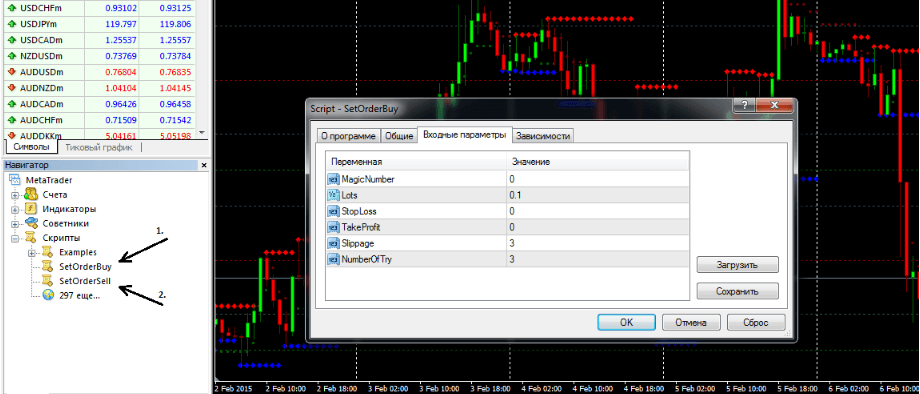
2. Скрипты bvnopen, bvnbuy, bvnsell та bvnpending
Скрипты предназначены для открытия отложенных ордеров разными способами (перетаскивание скрипта мышью, вызов скрипта по горячей клавишей),
Параметры скрипта:
Risk — риск сделки в процентах от баланса депозита;
Lot — количество лотов ордера;
OrdersNumber — количество ордеров;
StopLoss — уровень Stop Loss в пунктах;
StopLossPrice — уровень Stop Loss по цене;
TakeProfit — уровень Take Profit в пунктах;
TakeProfitPrice — уровень Take Profit по цене;
BuySell — покупка (1) или продажа (-1), Если 0-направление определяется по месту вброса скрипта на график (см. ниже);
UserComment — комментарий к ордеру.
Magic — магический номер, может использоваться для работы с советниками.
Единственная разница между скриптами bvnopen, bvnbuy и bvnsell заключается в разном перекомпилированном значении параметра BuySell. Поскольку первый предназначен для работы с мышкой, то это значение параметра — 0, поэтому для двух других это 1 и -1 соответственно, так как они предназначены для использования с горячими клавишами, отдельно на покупку и на продажу.
Отдельным назначением скрипта bvnpending является открытие отложенных ордеров. Его можно использовать только с помощью мыши, а тип ордера определяется комбинацией двух обстоятельств: какое значение стоит у параметра BuySell (выставлять обязательно, иначе не сработает) и в каком месте графика брошен скрипт, выше или ниже текущей цены. Например, если BuySell равен -1, то это будет ордер на продажу, при этом, если он ниже цены, то SELL STOP, а если выше, то SELL LIMIT.
Интересной особенностью всех скриптов из набора является использование глобальных переменных терминала для настройки параметров скрипта, при этом используется взвешенная система приоритетов так, чтобы можно было задавать различные значения для различных условий. Переменные имеют следующий формат:
bvnopen.[symbol.]varname
Таким образом, действие переменной с указанным обозначением финансового инструмента имеет больший приоритет чем возможен без такого обозначения. Поэтому для разных пар можно настроить различные параметры.
Перечень глобальных переменных, используемых скриптом:
DnDLevel — одна из ключевых переменных в работе скрипта при использовании мыши. По умолчанию этот параметр равен 0 и в этом режиме место вброс скрипта определяет только направление торговли: выше цены на графике — покупка, ниже — продажа. Уровни Stop Loss и Take Profit не устанавливаются, если они не заданы входными параметрами скрипта.
Если установить для этой переменной значение 1, то в точке вброса скрипта будет устанавливать уровень Take Profit, при условии, что они не заданы параметрами скрипта, то есть входные параметры имеют приоритет над местом вброса скрипта. Выбор направления торговли остается таким же, как и при значении 0.
Если установить значение -1, то определение направления торговли инвертируется: выше цены на графике — продажа, ниже — покупка, а точка вбрасывания скрипта определяет уровень Stop Loss, при условии, что они не заданы входными параметрами скрипта, то есть входные параметры имеют приоритет над местом вбрасывания скрипта
LotMagnifier — эта переменная задает коэффициент для количества лотов, то есть, если задать его равным 0.01, то вы сможете вводить просто 1, 2, 4 и т. д. для получения лотов 0.01, 0.02, 0.04 и т. д.
Risk — эта переменная имеет приоритет над любыми установленными значениями объема сделки, но она требует также установленного уровня Stop Loss. Если такой не установлен, то эта переменная (как и входной параметр) игнорируется. Для установления уровня риска используется следующий приоритет:
значение, установленное переменной Risk для конкретного инструмента;
значение, установленное переменной Risk глобально;
значение входного параметра Risk.
Lot — эта переменная позволяет просто жестко задать размер сделки и тогда ни значение, заданное во входных параметрах, ни коэффициент не будут иметь никакого влияния, то есть можно сказать, что для установления количества лотов используется следующий приоритет:
значение, рассчитанное по установленному параметру Risk;
значение, установленное переменной Lot для конкретного инструмента;
значение, установленное переменной Lot глобально;
значение входного параметра Lot умноженное на значение переменной LotMagnifier для конкретного инструмента;
значение входного параметра Lot умноженное на значение переменной LotMagnifier глобально;
значение входного параметра Lot.
StopLoss — переменная, которая устанавливает уровень Stop Loss по количеству пунктов и она имеет приоритет над соответствующим входным параметром, но не над параметром StopLossPrice. Полный список приоритетов будет выглядеть так:
значение входного параметра StopLoss, если отличное от 0;
значение входного параметра StopLossPrice;
значение, установленное переменной StopLoss для конкретного инструмента;
значение, установленное переменной StopLoss глобально;
место вброса скрипта на график.
TakeProfit — величина, которая устанавливает уровень Take Profit по количеству пунктов. Порядок приоритетов аналогичен предыдущему случаю.
OrderNumber — этой переменной можно задать количество ордеров, которые необходимо открыть. Она имеет приоритет над соответствующим входным параметром. Эта возможность может использоваться, когда необходимо обойти ограничение на максимальное количество лотов. Например, по правилам конкурса можно открыть 5 ордеров максимальным лотом 1. Вы хотели бы открыть один ордер лотом 5, но вас разбивать один ордер на 5 отдельных ордеров.
Magic — эта переменная, как и соответствующий параметр, задает магический номер ордера, который может использоваться вместе с советниками.
Sound — эта переменная включает (1) или выключает (0) звуковой сигнал (хлопок) при выполнении скрипта.
На первый взгляд, может показаться слишком сложно, но стоит попробовать, возможно, вам понравится.
Источник https://forexareal.ru/ustanovka-sovetnika-foreks.html
Источник https://forex-method.ru/vystavlenie-otlozhennyh-orderov-na-praktike-sovetniki-dlya-upravleniya-poziciey
Источник